Riešenie problémov s chybou "Načíta sa čaká" na trhu služby Play
Pri aktualizácii alebo sťahovaní aplikácie z Market Play môže sa vyskytnúť chyba "Čakajúce načítanie". Tento problém sa môže vyskytnúť z niekoľkých dôvodov, ktoré sa budú diskutovať neskôr.
Oprava chyby "Čaká sa na prevzatie" na trhu služby Play
Ak sa stretnete s týmto problémom, môžete sa ho zbaviť v priebehu niekoľkých minút a trochu "spoteného". Preto najprv budú uvedené najjednoduchšie riešenia.
Metóda 1: Reštartujte zariadenie
Väčšina chýb môže vyplynúť z malého zlyhania systému, ktorý môže byť odstránený banálnym reštartovaním miniaplikácie. Reštartujte zariadenie a skúste aplikáciu znova stiahnuť alebo aktualizovať.
Metóda 2: Nájdite stabilné internetové pripojenie
Ďalším dôvodom môže byť nesprávne fungovanie internetu v zariadení. Môže to byť výsledok ukončenia alebo ukončenia prevádzky na karte SIM alebo pripojení WI-FI. Skontrolujte ich prácu v prehliadači a ak všetko funguje, prejdite na nasledujúcu metódu.
Metóda 3: Flash karta
Úložisko Play Store môže byť ovplyvnené aj kartou Flash nainštalovanou v zariadení. Uistite sa, že je stabilný a pracuje s čítačkou kariet alebo iným gadgetom, alebo ho len odstráňte a skúste stiahnuť správnu aplikáciu.
Metóda 4: Automatické aktualizovanie aplikácií na trhu služby Play
Pri preberaní novej aplikácie sa čakacia správa môže objaviť aj v dôsledku aktualizácie predtým nainštalovaných súborov. To sa môže stať, ak je v nastaveniach služby Google Play vybratá automatická aktualizácia "Vždy" alebo "Iba prostredníctvom WI-FI" .
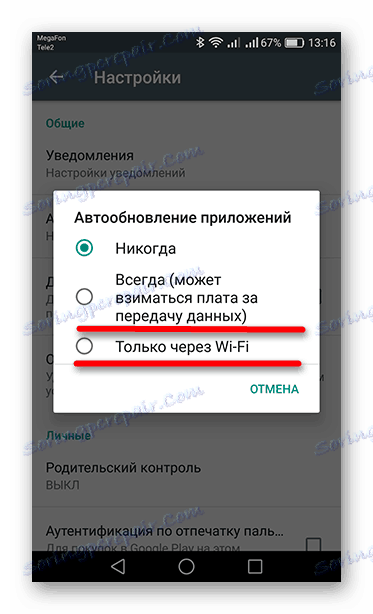
- Ak chcete získať informácie o aktualizácii aplikácií, prejdite do aplikácie Obchod Play a kliknite na tri pruhy, ktoré označujú tlačidlo "Ponuka" v ľavom hornom rohu displeja. Môžete ju tiež zavolať potiahnutím prsta z ľavého okraja obrazovky doprava.
- Potom prejdite na kartu Moje aplikácie a hry .
- Ak máte rovnakú vec ako na obrazovke nižšie, počkajte, kým sa aktualizácia dokončí, a potom pokračujte v sťahovaní. Alebo môžete zastaviť všetko kliknutím na kríže oproti inštalovaným aplikáciám.
- Ak existuje tlačidlo "Aktualizácia" oproti všetkým aplikáciám, dôvod "Prevzaté preberanie" by sa mal pozrieť inde.
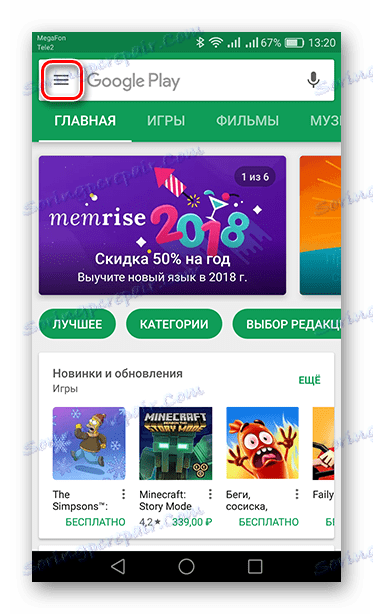
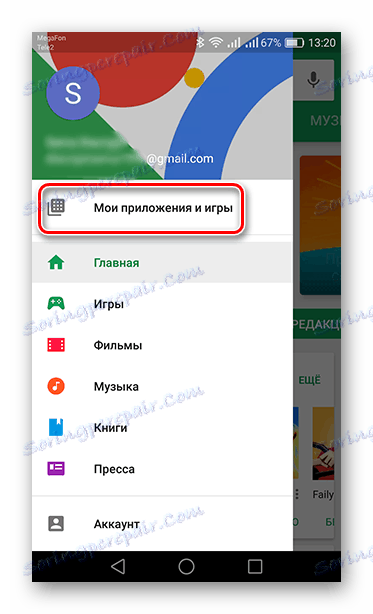
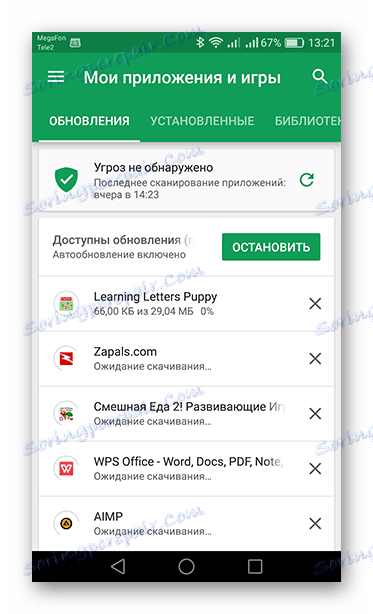
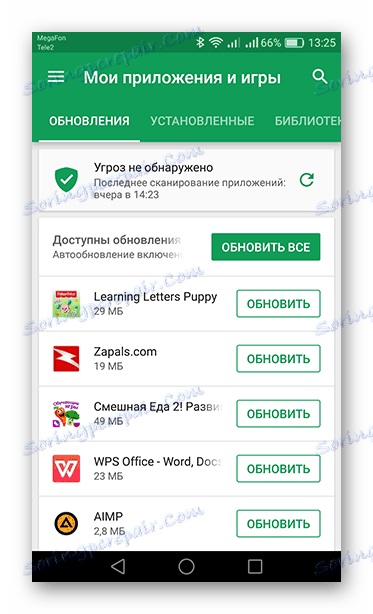
Teraz prejdime na komplexnejšie riešenia.
Metóda 5: Vymazať údaje o trhu Play
- V časti "Nastavenia" zariadenia prejdite na kartu "Aplikácie" .
- V zozname nájdite položku Play Market a prejdite naň.
- Na zariadeniach so systémom Android verzie 6.0 a vyššej prejdite do sekcie Pamäť a potom kliknite na tlačidlá Vymazať vyrovnávaciu pamäť a Vynulovať a potvrďte všetky tieto akcie v pop-up po kliknutí na správy. Na predchádzajúcich verziách sa tieto tlačidlá nachádzajú v prvom okne.
- Ak chcete opraviť, prejdite na položku "Ponuka" a klepnite na položku "Odstrániť aktualizácie" a potom kliknite na tlačidlo "OK" .
- Potom odstránite aktualizácie a obnovíte pôvodnú verziu trhu služby Play. Po niekoľkých minútach s stabilným pripojením k internetu sa aplikácia aktualizuje na aktuálnu verziu a chyba sťahovania by mala zmiznúť.
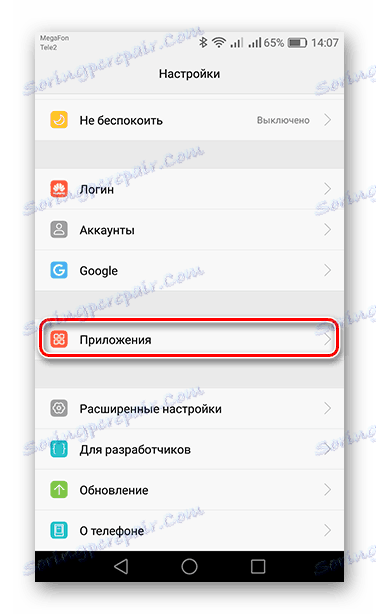

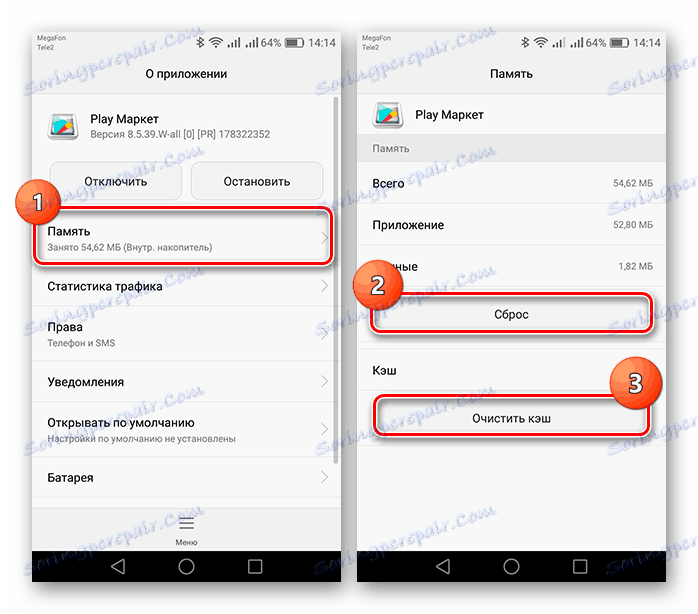
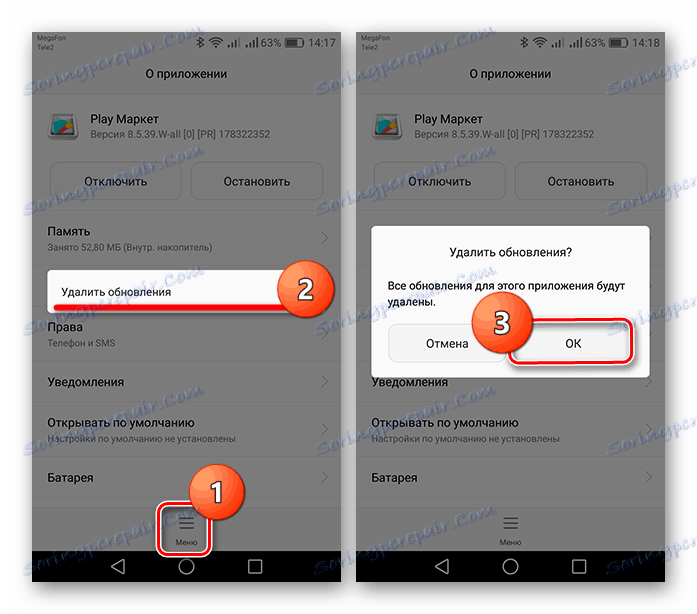
Metóda 6: Odstráňte a pridajte účet Google
- Ak chcete vymazať údaje účtu Google zo zariadenia, v časti Nastavenia prejdite na položku Účty .
- Ďalším krokom je "Google" .
- Teraz kliknite na tlačidlo vo forme košíka s podpisom "Vymazať účet" a potvrďte akciu opakovaným kliknutím na príslušné tlačidlo.
- Ak chcete účet obnoviť, prejdite späť do sekcie Účty a prejdite na položku Pridať účet .
- V zozname vyberte položku "Google" .
- Potom sa zobrazí okno Pridať účet, do ktorého môžete zadať existujúci účet alebo vytvoriť nový. Keďže v okamihu, keď máte účet, v príslušnom riadku zadajte telefónne číslo alebo e-mail, na ktorý bol predtým zaregistrovaný. Ak chcete prejsť na ďalší krok, kliknite na tlačidlo "Ďalej" .
- V nasledujúcom okne zadajte heslo a klepnite na "Ďalej" .
- Nakoniec kliknite na tlačidlo "Prijať" a potvrďte všetky zmluvy a podmienky používania služieb Google.
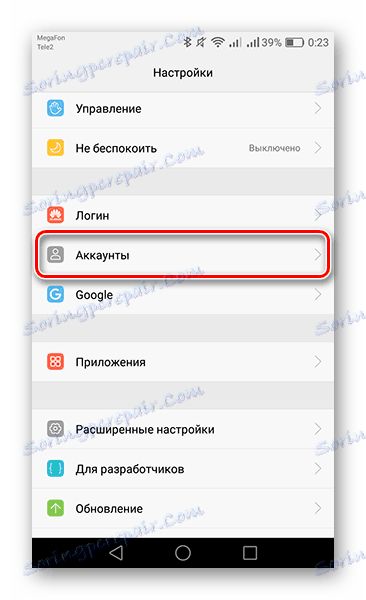
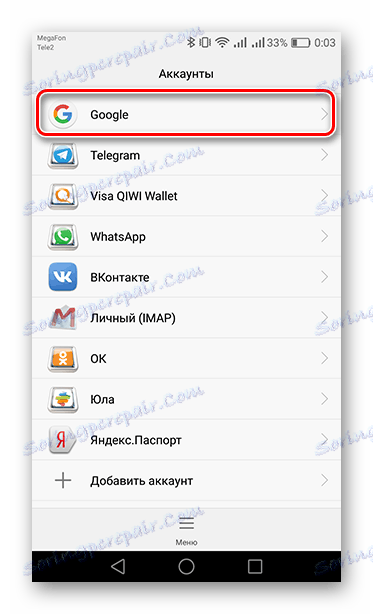
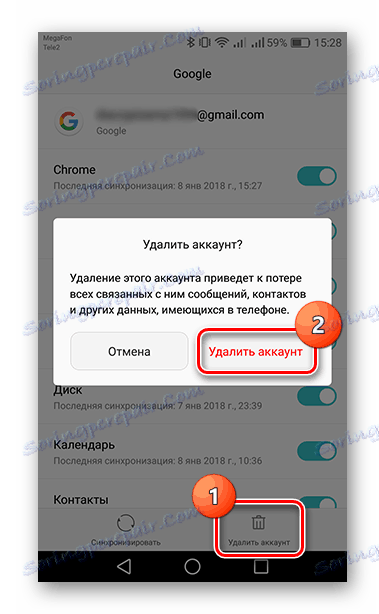
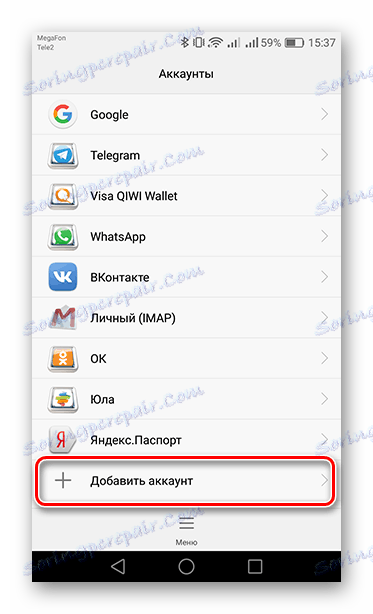
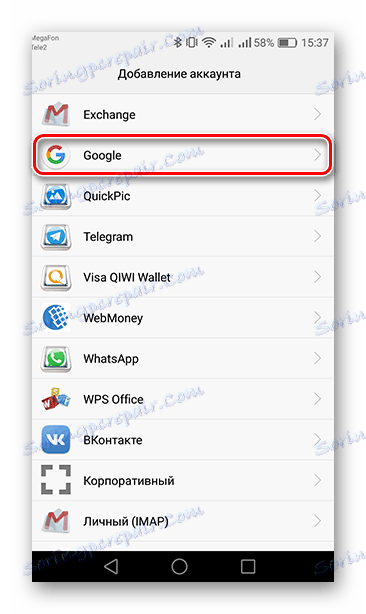
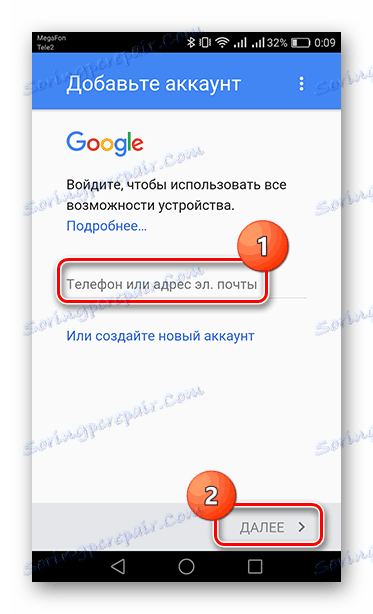
Prečítajte si tiež: Ako sa zaregistrovať v Obchodu Play
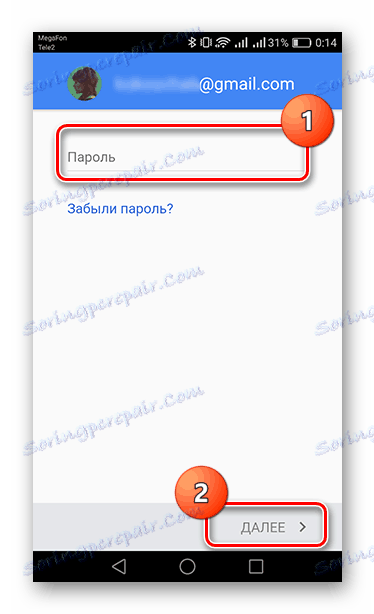
Čítajte viac: Ako obnoviť heslo v účte Google
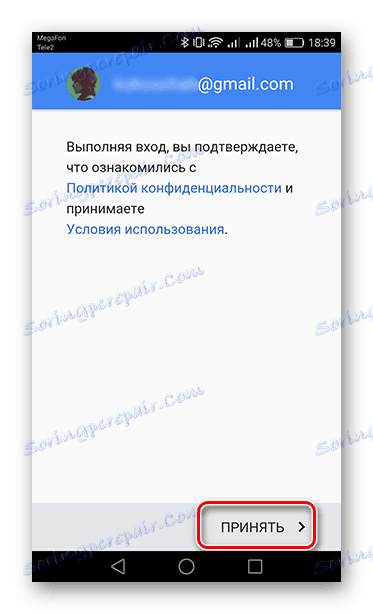
Potom môžete využívať služby služby Market Play.
Metóda 7: Obnovte všetky nastavenia
Ak po všetkých manipuláciách s Obchodom Play pretrváva chyba "Čakanie na prevzatie" , nemôžete to urobiť bez toho, aby ste obnovili nastavenia. Ak sa chcete dozvedieť, ako vymazať všetky informácie zo zariadenia a vrátiť ich na továrenské nastavenia, kliknite na odkaz nižšie.
Čítajte viac: Obnovte systém Android
Zdá sa, že je k tomuto problému docela veľa riešení a v podstate sa ho môžete zbaviť iba za minútu.